Restaurar registros borrados
Para restaurar registros borrados, se debe tener el rol de Gestor del repositorio.
Se pueden restaurar registros del repositorio que se borraron en la página Gestionar repositorio borrado (Recursos > Herramientas avanzadas > Gestionar repositorio borrado). Se puede restaurar un único registro borrado por ID o introducir criterios para que coincidan con una lista de registros borrados.
- Puede restaurar hasta 5000 registros por tarea de restauración. Si el número de registros es superior a 5000, comuníquese con el soporte de Ex libris.
- Al restaurar registros borrados por un usuario, solo se restauran los registros borrados por la última acción realizada por ese usuario.
- Restaurar un registro bibliográfico restaura todos los registros que se borraron junto a él, por ejemplo existencias y registros de ejemplares.
- Restaurar un registro de ejemplar restaura sus registros de nivel superior, por ejemplo existencias y registros bibliográficos, pero no otros registros que estuvieran bajo su registro bibliográfico asociado.
- Cuando "Borrado por" se indica como 'Sistema' o 'Creador de inventario electrónico', esto significa que los registros fueron borrados por un proceso interno del sistema que actualiza la Zona de la Institución con los cambios relevantes de la Zona de la Comunidad. La diferencia entre las dos formas en que esto se puede indicar se debe a procesos internos y no tiene ninguna influencia en la funcionalidad.
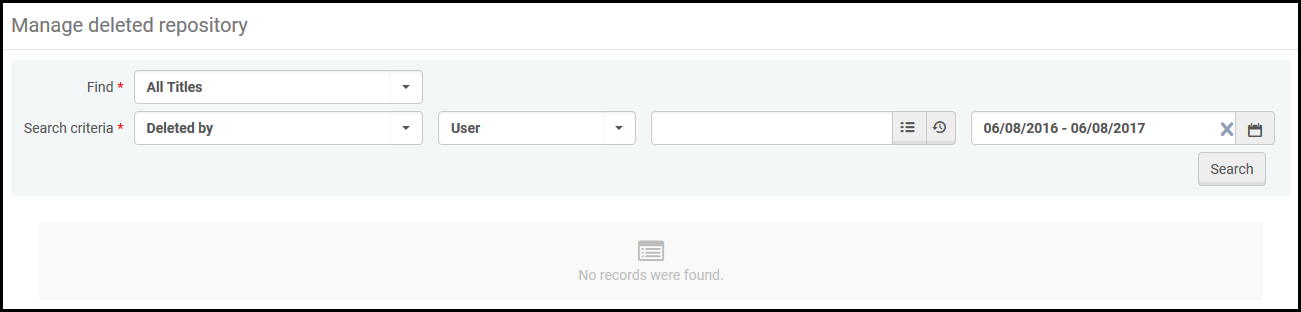
Página Gestionar repositorio borrado
Limitaciones de tiempo respecto a registros borrados
- Se pueden restaurar registros que se borraron dentro de un cierto rango O que un usuario o tarea específico borró. Estas dos opciones tienen una limitación de un año; es decir, se pueden restaurar registros borrados dentro del último año.
- También se pueden restaurar registros por ID. La restauración mediante ID no tiene límite de tiempo.
Los ficheros digitales se retienen durante 90 días desde la fecha en que se borraron, y no se pueden restaurar después de ese plazo.
Restaurar registros borrados
Para restaurar registros eliminados o que se cambiaron mediante tareas, véase Restaurar registros eliminados o cambiados por tareas.
Los elementos restaurados se eliminan de la lista de existencias eliminadas.
Para restaurar registros borrados:
- En Encontrar, seleccionar el tipo de registros para restaurar.
- En Criterios de búsqueda, introducir información sobre el o los registros:
- Para restaurar múltiples registros:
- Por rango de fecha: Seleccionar Rango borrado. Seleccionar un rango de fechas de cuando se borraron los registros.
- Por usuario o tarea: Seleccionar Borrado por. Para un usuario, seleccionar Usuario, seleccionar el usuario en el Usuario y seleccionar un rango de fechas. Para una tarea, seleccionar ID de la tarea e introducir el ID.
- Para restaurar un registro único, seleccionar MMS ID/PID e introducir uno de los identificadores que se pueden buscar. El identificador que se puede introducir depende del tipo de búsqueda que seleccionó en Encontrar anteriormente:
- Todos los títulos: MMS ID del registro bibliográfico. El MMS ID es el número ID de registro.
- Colecciones: Colección PID. El PID es un número de sistema para una entidad de inventario. Véase Configurar índices de búsqueda.
- Ficheros digitales
- Representaciones remotas digitales: Representación remota PID
-
Representaciones digitales PID de representación
Nota: Al restaurar ficheros digitales y representaciones juntos, seleccione la opción "Ficheros digitales" y no "Representaciones digitales". - Portafolios electrónicos: ID del portafolio
- Existencia: MMS ID del registro de la existencia
- Ejemplares físicos: ID del ejemplar
- Para restaurar múltiples registros:
- Seleccione Buscar. Aparece la lista de registros coincidentes en la página.
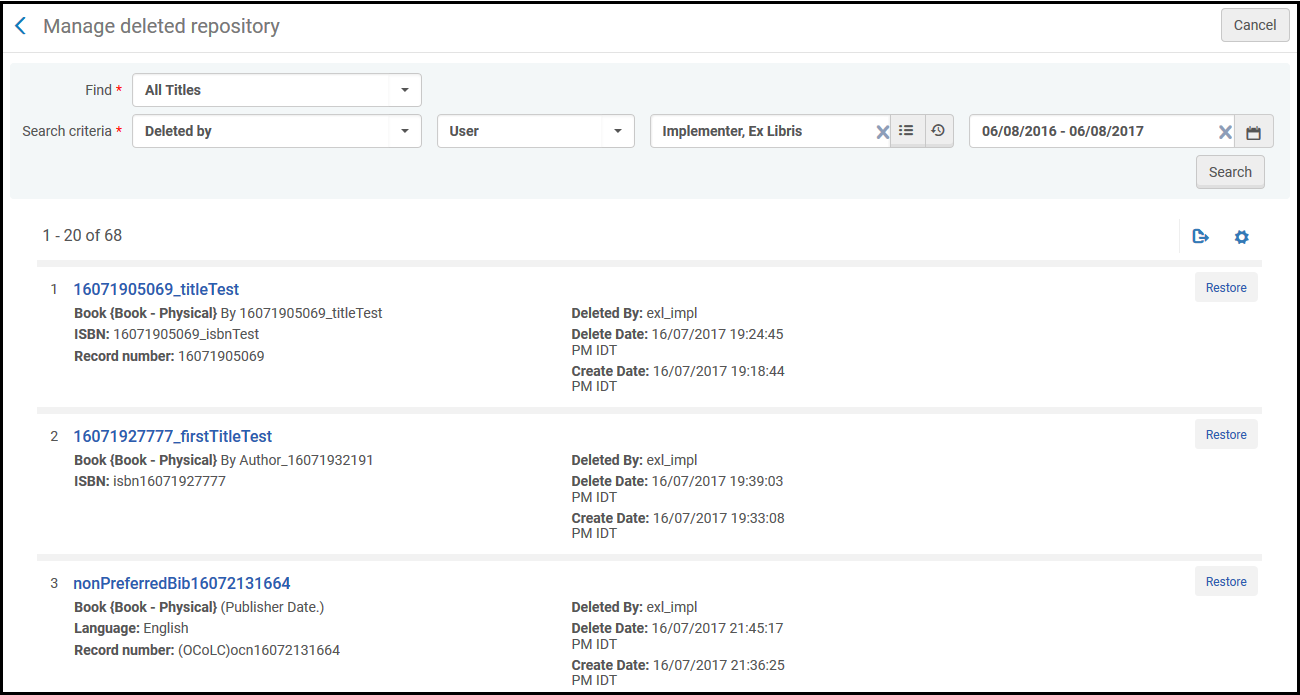 Página Gestionar repositorio borrado con registro coincidente
Página Gestionar repositorio borrado con registro coincidente - Seleccionar un título de registro para ver una breve información sobre un registro; véase Ver metadatos solo de lectura en la página Vista de registro simple.
- Seleccionar Restaurar y seleccionar Confirmar en el cuadro de diálogo de confirmación para restaurar un registro.

